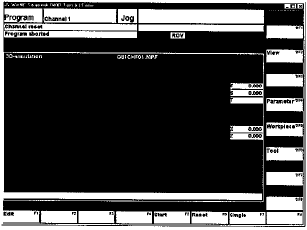Главная страница
Случайная страница
Разделы сайта
АвтомобилиАстрономияБиологияГеографияДом и садДругие языкиДругоеИнформатикаИсторияКультураЛитератураЛогикаМатематикаМедицинаМеталлургияМеханикаОбразованиеОхрана трудаПедагогикаПолитикаПравоПсихологияРелигияРиторикаСоциологияСпортСтроительствоТехнологияТуризмФизикаФилософияФинансыХимияЧерчениеЭкологияЭкономикаЭлектроника
|

Как продвинуть сайт на первые места?
Вы создали или только планируете создать свой сайт, но не знаете, как продвигать?
Продвижение сайта – это не просто процесс, а целый комплекс мероприятий,
направленных на увеличение его посещаемости и повышение его позиций в поисковых системах.
Ускорение продвижения
Если вам трудно попасть на первые места в поиске самостоятельно, попробуйте технологию Буст,
она ускоряет продвижение в десятки раз, а первые результаты появляются уже в течение первых 7 дней.
Если ни один запрос у вас не продвинется в Топ10 за месяц, то в SeoHammer за бустер вернут деньги.
Начать продвижение сайта
Сервис онлайн-записи на собственном Telegram-боте
Тот, кто работает в сфере услуг, знает — без ведения записи клиентов никуда. Мало того, что нужно видеть свое расписание,
но и напоминать клиентам о визитах тоже. Нашли самый бюджетный и оптимальный вариант: сервис VisitTime.
Для новых пользователей первый месяц бесплатно.
Чат-бот для мастеров и специалистов, который упрощает ведение записей:
— Сам записывает клиентов и напоминает им о визите;
— Персонализирует скидки, чаевые, кэшбэк и предоплаты;
— Увеличивает доходимость и помогает больше зарабатывать;
Начать пользоваться сервисом
Симуляция
Последовательность симуляции для Win 3D-View EMCOTRONIC, Fanuc 0/21, PAL
и SINUMERIK 810/820 Т
 Окно симуляции ЧПУ SINUMERIK
Окно симуляции ЧПУ SINUMERIK
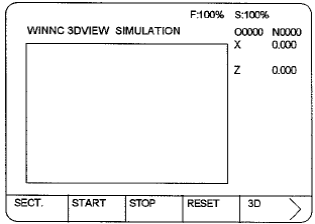 Окно симуляции Fanuc
Окно симуляции Fanuc
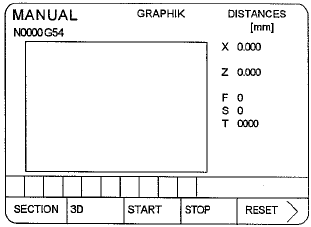 Окно симуляции EMCOTRONIC
Окно симуляции EMCOTRONIC
| Нажмите программируемую клавишу SIMULATION либо SIMUL. (Fanuc).
На дисплее появится изображение, приведенное слева.
Прямоугольная часть изображения – это и есть окно симуляции. В окне симуляции отображается процесс обработки заготовки.
Кроме окна симуляции, на дисплей также выводятся данные о фактическом положении инструмента, а также фактически выполняемый программный блок.
На ЧПУ SINUMERIK и PAL дополнительно также отображаются данные о блоках подпрограмм и характеристики подачи.
На ЧПУ EMCOTRONIC дополнительно также отображаются данные о фактической скорости подачи, фактической скорости вращения шпинделя и скорости активной подачи.
В вашем распоряжении следующие программируемые клавиши:
- SECTION (РАЗРЕЗ)
- START (ЗАПУСК)
- STOP (СТОП)
- RESET (ПЕРЕЗАПУСК)
- TAILST.FOREWARD
- TAILST.BACKWARD
Программируемые клавиши RPOGRAM CONTROL (управление программой) и BLOCK SEARCH (поиск блоков) выполняют те же функции, что и при использовании WinNC без программы Win 3D-View.
Клавиша SECTION
С помощью клавиши SECTION (Fanuc: SECT.) вы можете выбирать разрез для просмотра(см.«Разрез»).
Это действие можно выполнять до, после или во время симуляции. Если нажать клавишу SECTION во время симуляции, процесс остановится; для возобновления, после выбора разреза, необходимо нажать клавишу START.
Клавиша 3D
Клавиша 3D останавливает симуляцию и отображает текущую заготовку в трехмерном виде. Продолжение симуляции в двухмерном виде выполняется клавишей START.
Клавиша START
Клавиша START запускает симуляцию. Для выполнения симуляции необходимо выбрать программу ЧПУ.
Клавиша STOP
Клавиша STOP останавливает симуляцию. Для возобновления необходимо нажать клавишу START.
Клавиша RESET
Клавиша RESET возвращает процесс симуляции и программу ЧПУ в исходное состояние (на первый блок программы).
|
EMCO Win 3D-View Turning Симуляция
 Выполнение симуляции программы ЧПУ
Выполнение симуляции программы ЧПУ
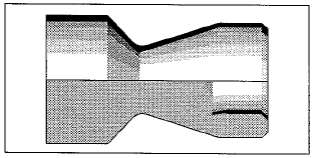 Полусечение
Полусечение
 Полное сечение
Полное сечение
| Клавиша TAILST.FOREWARD
Клавиша TAILST.FOREWARD (Fanuc: T.FORW) перемещает пиноль задней бабки по направлению к шпинделю до останова на торце заготовки.
Клавиша TAILST.BACKWARD
Клавиша TAILST.BACKWARD (Fanuc: T.BACK) выполняет перемещение пиноли задней бабки от заготовки.
Разрез
Выбор разреза можно выполнять после или во время симуляции.
Если нажать клавишу SECTION во время симуляции, процесс остановится; для возобновления, после выбора разреза, необходимо нажать клавишу START.
Если разрез был выбран перед или в процессе симуляции, то она выполняется на изображении разреза. Это замедляет процесс симуляции.
- Нажмите клавишу SECTION (Fanuc: SECT.).
- В строке экранных клавиш отображаются клавиши: HALFSECTION, FULLSECTION, OFF и STORE. (Fanuc: HALF, FULL, OFF и STORE).
- При Помощи экранных клавиш HALFSECTION и FULLSECTION, или соответственно HALF, FULL, можно выбрать тип разреза.
- Закрыть окно разреза можно клавишей OFF.
- Окно отображения разреза остается активным до тех пор, пока не нажата клавиша OFF (а также до момента, пока выполнение программы, прерванное нажатием STOP, не будет возобновлено с помощью клавиши START).
- С помощью клавиши STORE вы можете сохранять растровое изображение разреза (как скриншот). Это изображение сохраняется в каталоге установочных данных; файлу присваивается порядковый номер и расширение.ВМР (TURN0001.BMP, TURN0002.BMP и т.п.).
|
EMCO Win 3D-View Turning Симуляция
Последовательность симуляции для Win 3D-View SINUMERIK 810D/840D
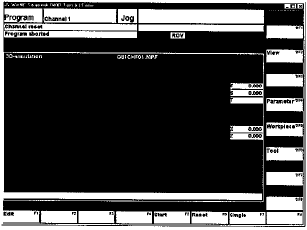
На дисплее появится изображение, приведенное слева.
Прямоугольная секция окна – это экран симуляции, в котором будет отображаться обработка заготовки.
На дисплей выводятся данные о фактическом положении инструмента, а также фактически выполняемый программный блок.
|

 Окно симуляции ЧПУ SINUMERIK
Окно симуляции ЧПУ SINUMERIK
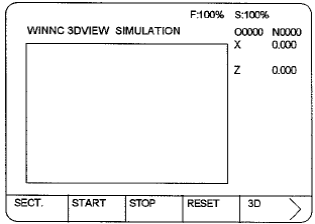 Окно симуляции Fanuc
Окно симуляции Fanuc
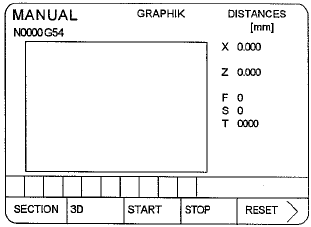 Окно симуляции EMCOTRONIC
Окно симуляции EMCOTRONIC
 Выполнение симуляции программы ЧПУ
Выполнение симуляции программы ЧПУ
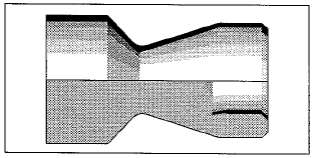 Полусечение
Полусечение
 Полное сечение
Полное сечение